PDF문서에서 개체 이동 및 정렬하는 방법
지금 인터넷상 대부분 PDF편집 프로그램은 PDF문서를 생성하거나 변환할 때 원본 문서의 서식 및 레아웃을 유지하는 데에 절 처리하지 못하는 겁니다. 이런 점을 감안했을 때 PDF생성, 편집,변환할 때 문서 원본의 서식과 레아웃을 잘 유지하는 프로그램 이 필요합니다. PDFelement 를 사용하여 PDF 작업을 할때 원본 서식을 유지하는 법을 알아보세요..
PDF문서에서 개체 이동 및 정렬하는 방법
PDFelement를 다운로드하고 설치한 뒤 아래 안내에 따라서 Windows에 PDF문서에서 개체의 레이아옷을 편집하면 됩니다.
단계 1. PDFelement로 PDF를 엽니다.
데스크탑에서 PDFelement를 작동합니다. 프로그램이 시작되면 편집하려는 PDF 파일을 엽니다.홈 탭에서 "파일 열기"를 클릭 한 후 편집하려는 파일을 선택할 수 있습니다. 또는 직접 끌어넣기도 할 수 있습니다.

단계2. 개체를 이동합니다.
프로그램 창에서 PDF 파일을 연 상태에서 왼쪽 상단의 "편집"버튼을 클릭합니다. 문서에서 이미지, 프레임 또는 기타 개체를 클릭하여 이동하고 정렬할 수 있습니다.
- 드래그하여 개체 이동 : 이미지 또는 프레임의 위치를 변경하려면 이미지 또는 프레임을 클릭하여 선택한 다음 마우스로 드래그하여 올바른 위치로 이동하면 됩니다.
- 화살표 키를 사용하여 개체 이동 : 키보드에서 화살표 키를 사용하여 개체를 선택한 후 위치를 조정할 수 있습니다.
- 정렬 옵션을 사용하여 개체 정렬 : Ctrl 키를 누른 상태에서 여러 개체를 선택할 수 있습니다. 정렬 옵션 및 배포 옵션이 현재 활성화되어 있습니다.
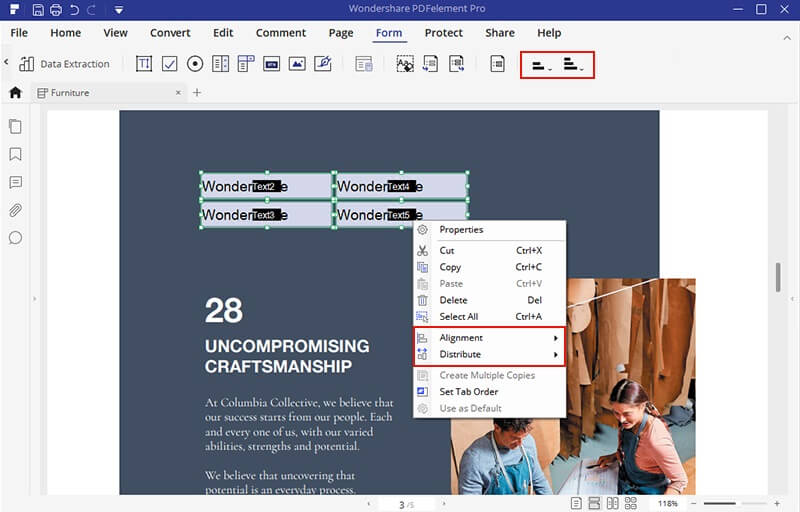
단계 3:PDF 문서를 저장합니다.
PDF에서 개체를 이동하고 필요한 조정을 수행하고 필요한 다른 편집을 수행한 후 "파일 >다른 이름으로 저장 > 찾아보기" 로 이동하여 문서를 저장한 다음 파일의 적절한 제목을 입력하십시오. 이거 바로 PDFelement로 PDF문서의 개체 이동 및 정렬하는 방법입니다.
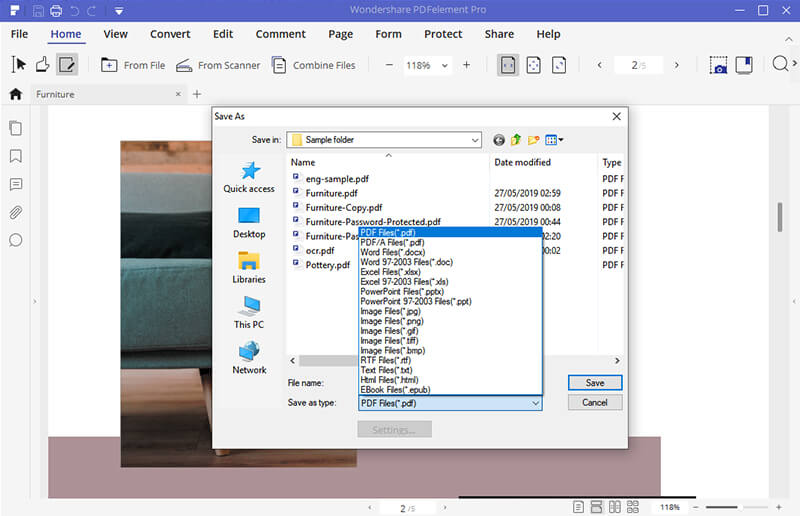
PDFelement는 PDF 파일의 레이아웃에 맞지 않는 이미지, 표, 그래프 및 기타 개체를 수정하는 훌륭한 도구입니다. PDFelement의 편집 기능을 통해 사용자는 가능한 한 쉽게 개체를 추가, 삭제 및 정렬 할 수 있습니다
또한 PDFelement를 사용하여 양식을 채우거나 PDF 파일을 병합 및 분할하거나 PDF 파일에서 페이지를 삽입, 교체 및 추출할 수 있습니다. 여러 PDF 파일과 PDF가 아닌 파일을 병합하여 단일 PDF 문서를 만드는 등 다양한 방법으로 PDF 파일을 만들 수 있습니다. 다른 Office 파일 형식, 이미지 파일, HTML 파일 등에서 PDF 파일을 만들 수도 있습니다. 또는 PDF를 이러한 다른 파일 형식으로 변환할 수도 있습니다.
무료 체험하기 혹은 지금 바로 PDF엘리먼트 구매하기 !
무료 체험하기 혹은 지금 바로 PDF엘리먼트 구매하기
지금 바로 PDF엘리먼트 구매하기 !
지금 바로 PDF엘리먼트 구매하기 !
Margarete Cotty
chief Editor